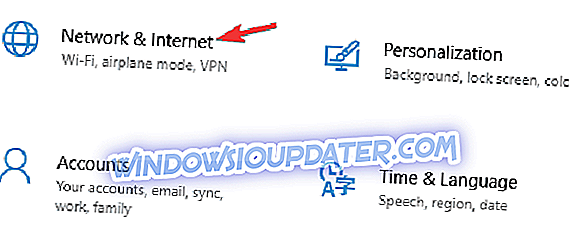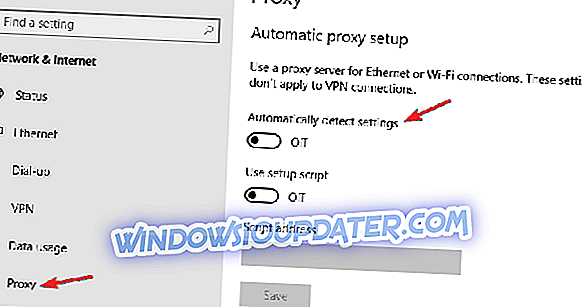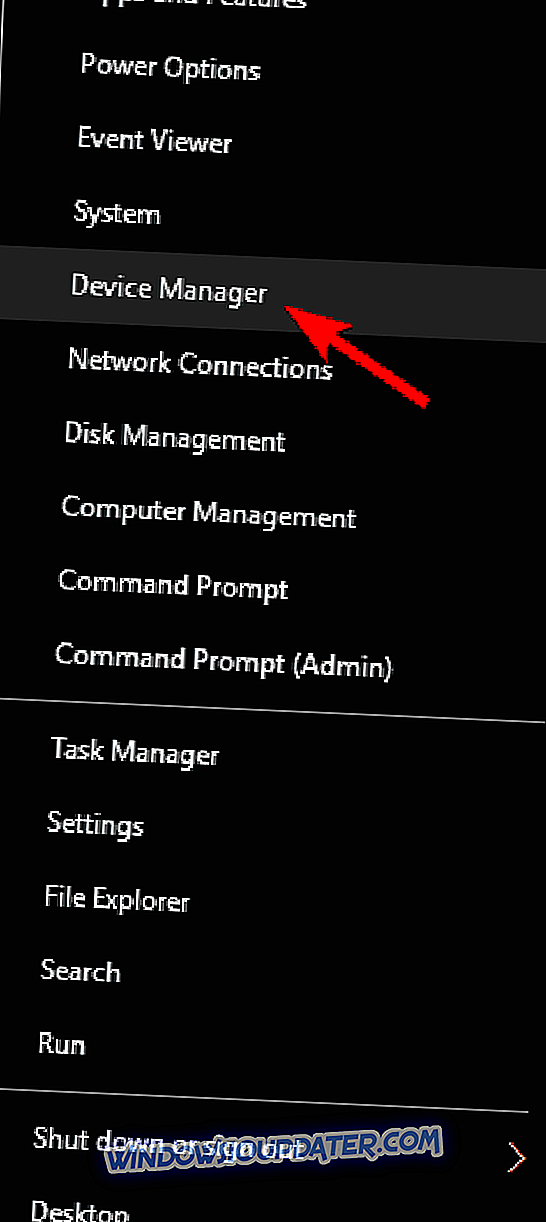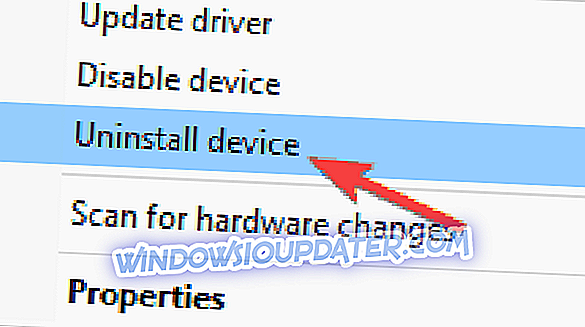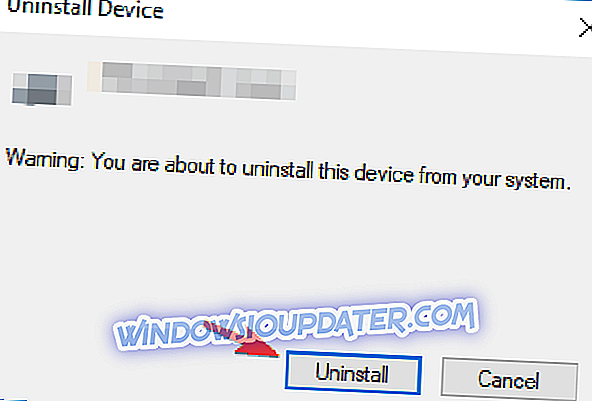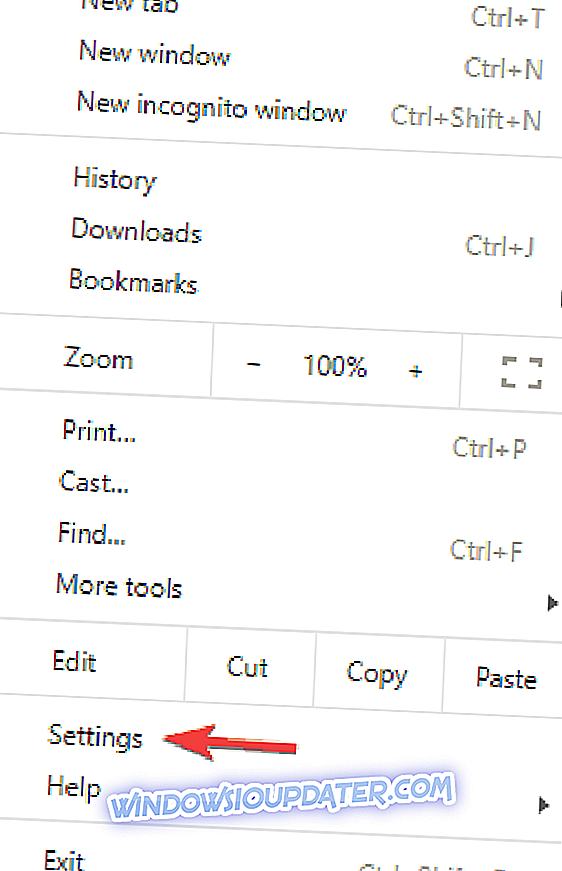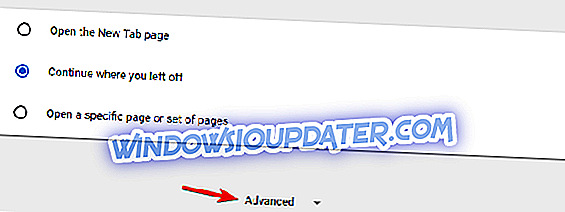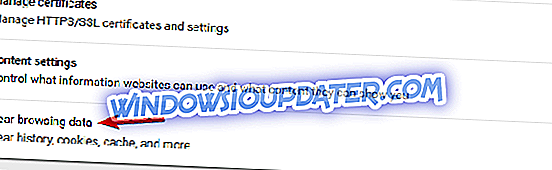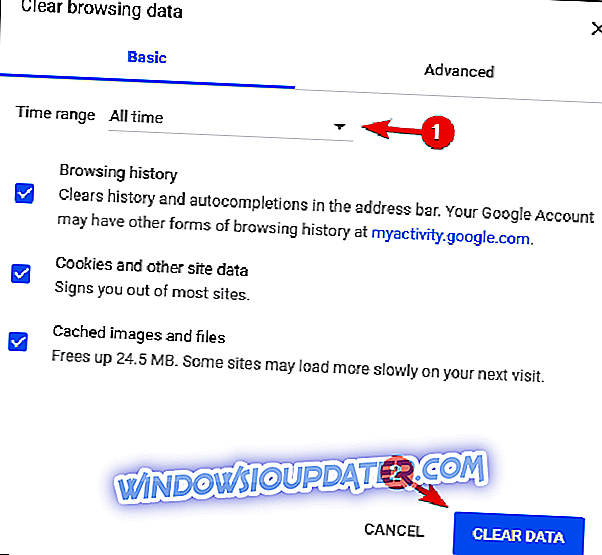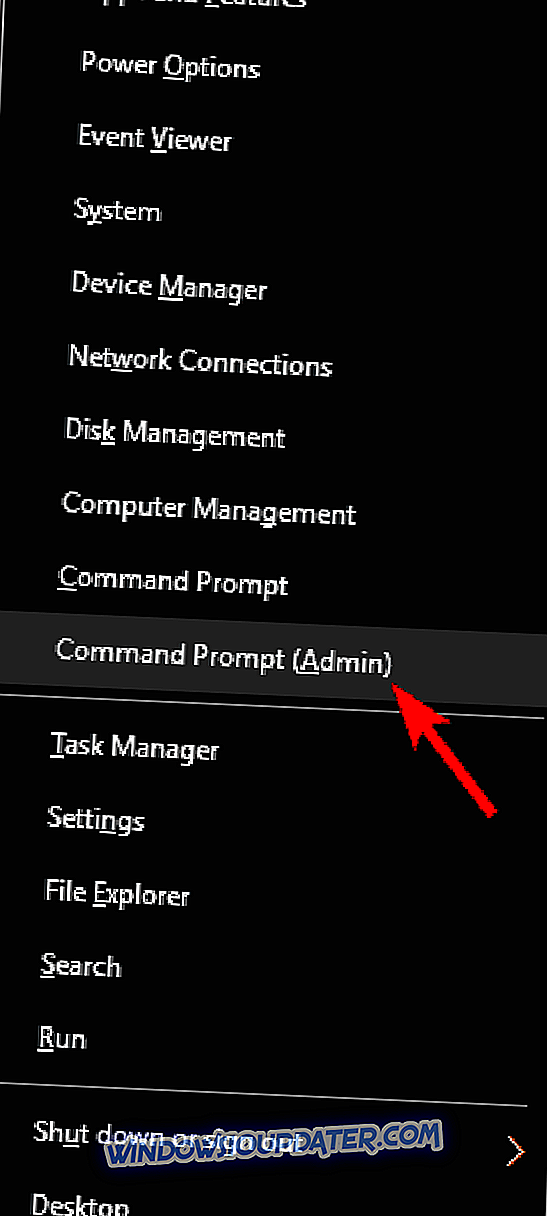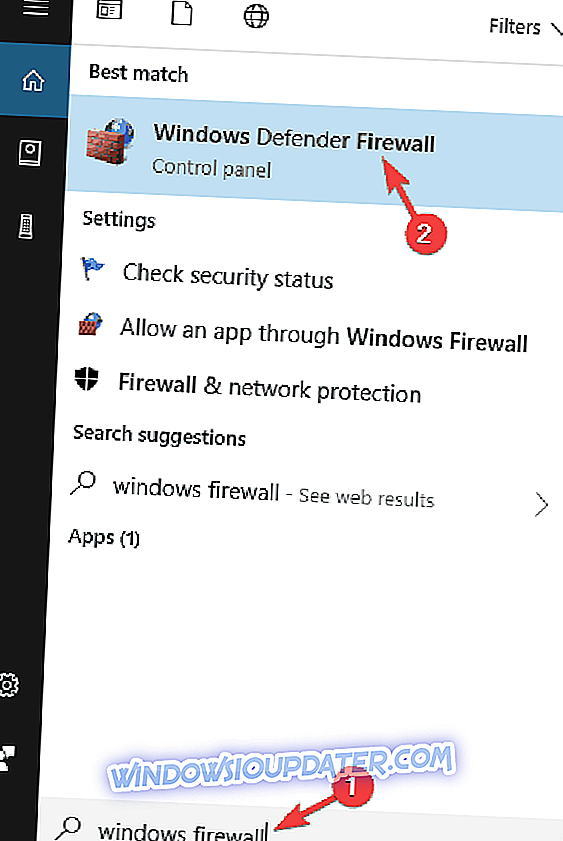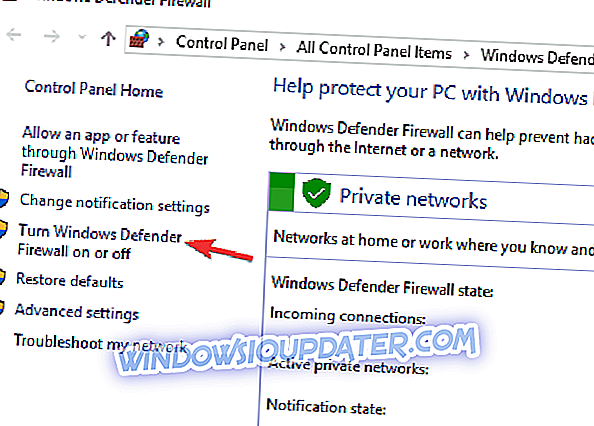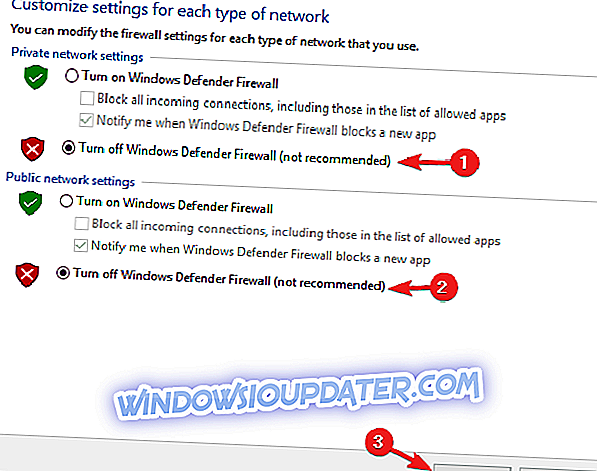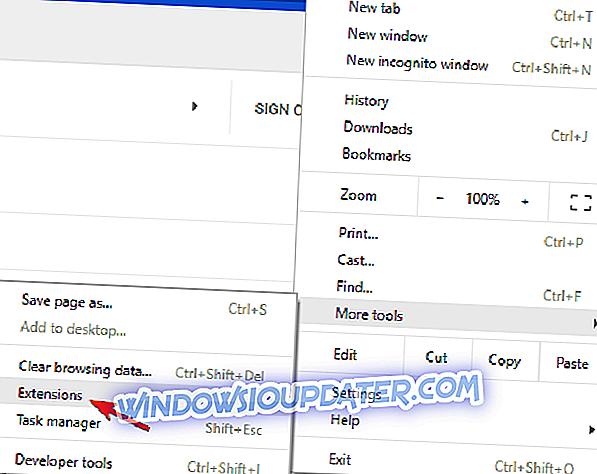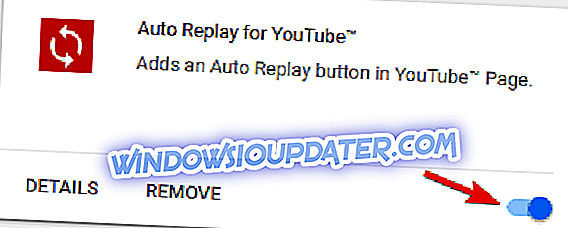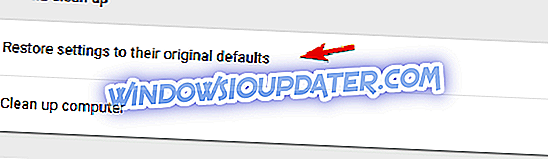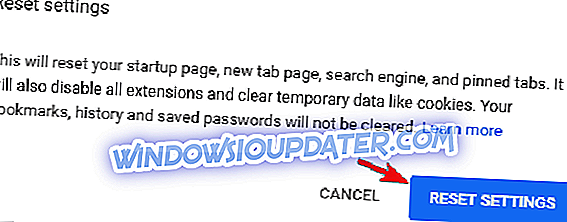Google Chrome adalah peramban yang hebat, tetapi sama seperti aplikasi lainnya, ia memiliki masalah. Satu masalah dengan Chrome yang dilaporkan pengguna Windows 10 adalah err_internet_disconnected dan hari ini kami akan menunjukkan kepada Anda cara memperbaikinya.
Bagaimana cara memperbaiki kesalahan Chrome err_internet_disconnected?
Kesalahan Err_internet_disconnected dapat mencegah Anda mengunjungi situs web di browser Anda, dan berbicara tentang kesalahan ini, berikut adalah beberapa masalah terkait yang dilaporkan pengguna:
- Err_internet_disconnected Chrome, Firefox - Masalah ini dapat muncul di hampir semua browser. Meskipun solusi kami ditujukan untuk Chrome, metode serupa juga harus berfungsi di Firefox.
- Err_internet_disconnected Windows 10, 7 - Masalah ini dapat memengaruhi versi Windows lainnya, dan bahkan jika Anda tidak menggunakan Windows 10, Anda harus dapat menerapkan sebagian besar solusi kami.
- Lenovo Err_internet_disconnected, laptop - Kadang-kadang masalah ini dapat muncul pada laptop Anda, dan jika itu terjadi, pastikan untuk memeriksa driver Anda dan konfigurasi jaringan nirkabel.
Solusi 1 - Periksa apakah koneksi internet Anda berfungsi
Sebelum kami mulai memperbaiki masalah ini, Anda perlu memeriksa apakah koneksi internet Anda berfungsi. Untuk melakukannya, coba akses Internet dari PC lain di jaringan Anda. Jika Anda tidak memiliki PC lain, Anda dapat menggunakan perangkat lain seperti ponsel cerdas atau tablet Anda. Jika masalah muncul di semua perangkat, mungkin ada masalah dengan kabel jaringan, jadi pastikan untuk memeriksa apakah semuanya terhubung dengan benar. Jika masalah hanya muncul pada PC Anda, itu berarti router Anda berfungsi dengan baik dan bahwa masalahnya disebabkan oleh pengaturan jaringan PC Anda.
Anda juga dapat memperbaiki masalah ini dengan me-restart modem / router Anda. Cukup tekan tombol Power pada router Anda untuk mematikannya dan tunggu selama 30 detik. Sekarang tekan tombol Power lagi dan tunggu sampai router boot sepenuhnya. Setelah router Anda melakukan boot, periksa apakah masalahnya masih ada.
Solusi 2 - Ubah Opsi Internet
Terkadang kesalahan Err_internet_disconnected dapat disebabkan oleh proxy Anda. Meskipun proxy adalah cara yang bagus untuk melindungi privasi Anda secara online, terkadang proxy itu dapat mengganggu sistem Anda dan menyebabkannya dan kesalahan lainnya muncul.
Untuk menonaktifkan proxy di Windows 10, Anda hanya perlu melakukan hal berikut:
- Tekan Windows Key + I untuk membuka aplikasi Pengaturan .
- Ketika Pengaturan aplikasi terbuka, navigasikan ke bagian Jaringan & Internet .
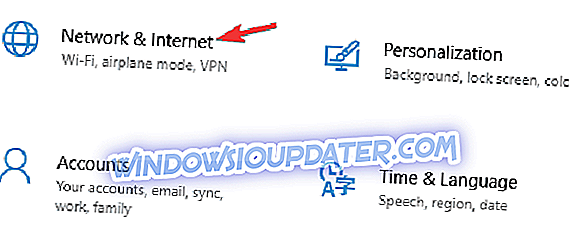
- Pilih Proxy dari menu di sebelah kiri. Di panel kanan nonaktifkan semua opsi.
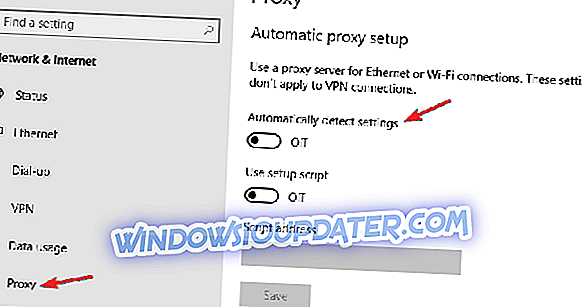
Setelah Anda menonaktifkan proxy Anda, periksa apakah masalahnya masih ada. Jika Anda masih khawatir dengan privasi Anda, satu cara yang baik untuk melindunginya adalah dengan menggunakan VPN. Jika Anda mencari VPN yang andal, kami sangat menyarankan Anda mempertimbangkan CyberGhost VPN .
Solusi 3 - Nonaktifkan / hapus antivirus / firewall Anda

Alat antivirus dan firewall dapat mengganggu koneksi Internet Anda, dan jika Anda mendapatkan err_internet_disconnected error, Anda mungkin ingin menonaktifkan antivirus dan firewall untuk sementara waktu. Jika menonaktifkan antivirus dan firewall tidak memperbaiki masalah, coba hapus instalannya. Jika masalah teratasi setelah menghapus perangkat lunak antivirus atau firewall pihak ketiga, Anda dapat menginstalnya kembali, atau beralih ke alat antivirus lain.
Ada banyak alat antivirus hebat yang tersedia, dan jika Anda mencari antivirus yang tidak akan mengganggu sistem Anda sambil memberikan keamanan maksimum, Anda harus mempertimbangkan Bitdefender .
Solusi 4 - Instal ulang adaptor jaringan Anda
Kadang-kadang masalah ini dapat terjadi jika driver adaptor jaringan Anda tidak sepenuhnya kompatibel dengan sistem operasi Anda, atau jika mereka tidak diinstal dengan benar. Untuk memperbaiki masalah ini, pengguna merekomendasikan untuk menginstal ulang driver Anda. Ini adalah proses yang sederhana, dan untuk melakukannya, Anda harus mengikuti langkah-langkah ini:
- Tekan Windows Key + X untuk membuka Power User Menu. Pilih Device Manager dari menu.
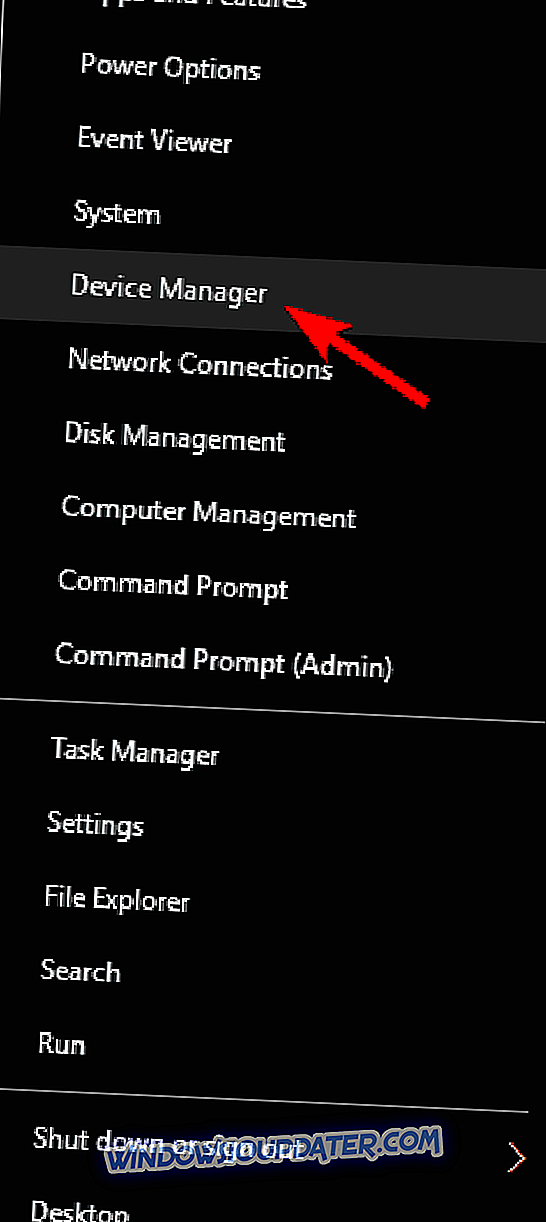
- Ketika Device Manager terbuka, cari adaptor jaringan Anda, klik kanan dan pilih Uninstall device.

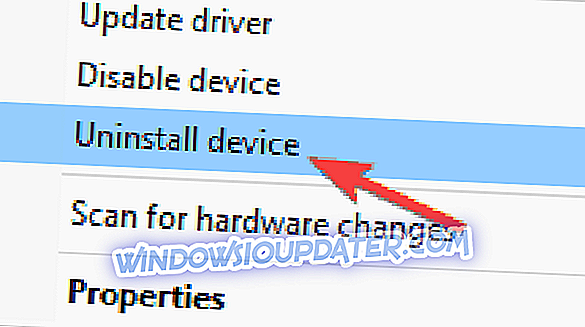

- Jika tersedia, centang Hapus perangkat lunak driver untuk perangkat ini dan klik Uninstall.
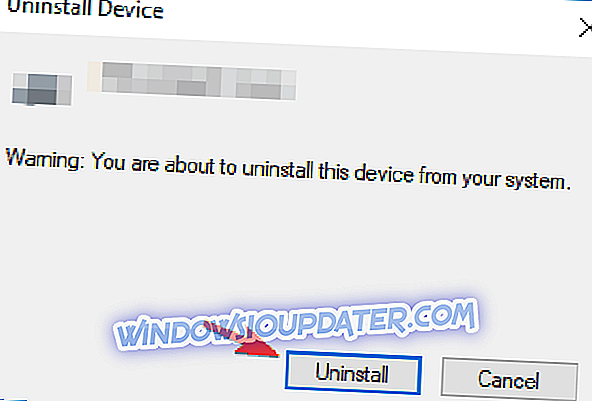
Setelah Anda menghapus driver, restart PC Anda. Ketika PC Anda restart, driver default harus diinstal. Jika driver default berfungsi dengan baik, dan jika masalah teratasi, Anda dapat terus menggunakannya. Jika driver tidak berfungsi, Anda mungkin harus pergi dan mengunduh versi terbaru.
Jika Anda ingin secara otomatis memperbarui driver yang hilang, Anda dapat melakukannya dengan menggunakan perangkat lunak TweakBit Driver Updater .
Solusi 5 - Hapus data penelusuran dan cache
Beberapa pengguna melaporkan bahwa membersihkan data penjelajahan dan cache dapat memperbaiki masalah ini di Google Chrome, jadi Anda mungkin ingin mencobanya. Untuk menghapus cache di Google Chrome, ikuti langkah-langkah ini:
- Klik ikon Menu di sudut kanan atas. Pilih Pengaturan dari menu.
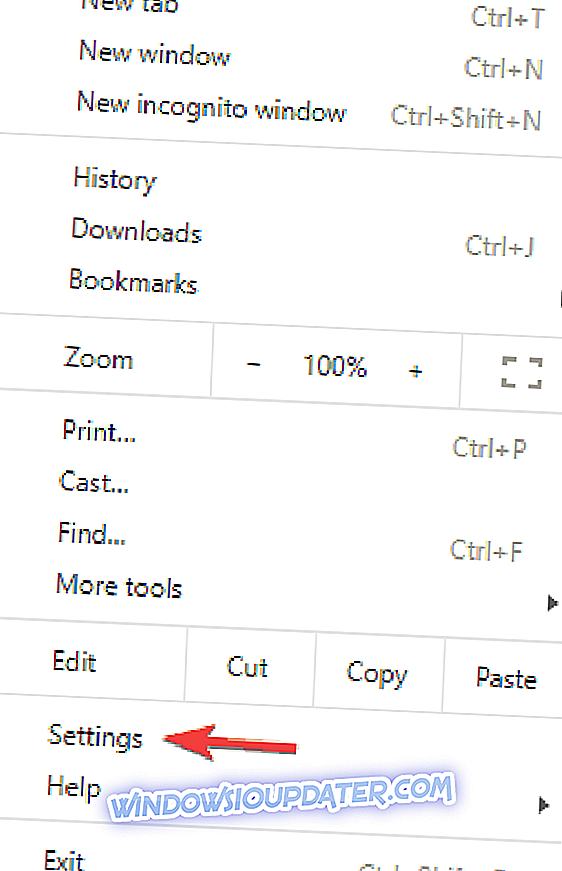
- Ketika tab Pengaturan terbuka, gulirkan ke bawah dan klik Advanced .
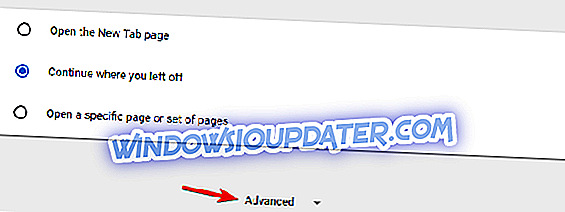
- Sekarang klik Bersihkan data penelusuran .
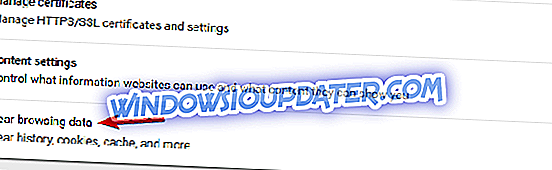
- Tetapkan rentang Waktu ke Semua waktu dan klik Hapus data .
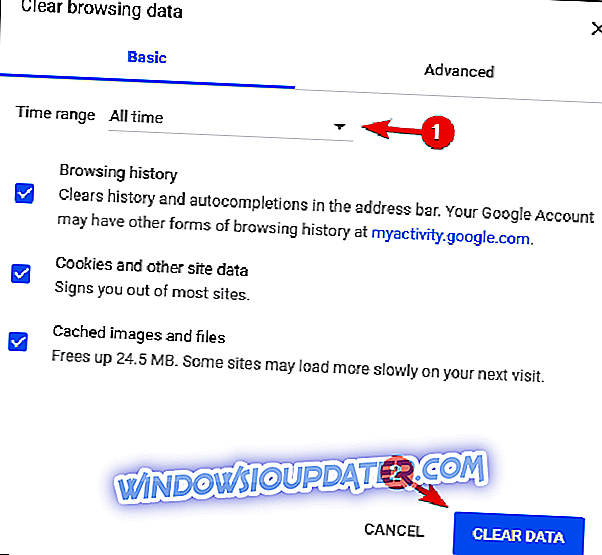
Setelah menghapus cache, restart Chrome dan periksa apakah masalahnya masih ada.
Solusi 6 - Ubah nama dan kata sandi jaringan nirkabel Anda
Untuk memperbaiki kesalahan err_internet_disconnected, beberapa pengguna menyarankan untuk mengubah nama dan kata sandi jaringan nirkabel Anda. Untuk melakukan itu, cukup sambungkan ke router Anda, buka bagian Nirkabel dan ubah data yang diperlukan. Anda juga dapat mencoba menonaktifkan dan mengaktifkan koneksi nirkabel langsung dari router Anda.
Jika Anda masih mengalami masalah dengan perangkat keras Anda atau Anda hanya ingin menghindarinya di masa mendatang, kami sarankan Anda untuk mengunduh alat ini (100% aman dan diuji oleh kami) untuk memperbaiki berbagai masalah PC, seperti kegagalan perangkat keras tetapi juga mengajukan kehilangan dan malware.
Solusi 7 - Siram konfigurasi DNS Anda
Terkadang kesalahan Err_internet_disconnected dapat muncul karena gangguan jaringan tertentu, tetapi Anda dapat dengan mudah memperbaikinya dengan menjalankan beberapa perintah di Command Prompt. Untuk melakukannya, cukup ikuti langkah-langkah sederhana ini:
- Tekan Windows Key + X dan pilih Command Prompt (Admin) dari menu. Anda juga dapat menggunakan PowerShell (Admin) .
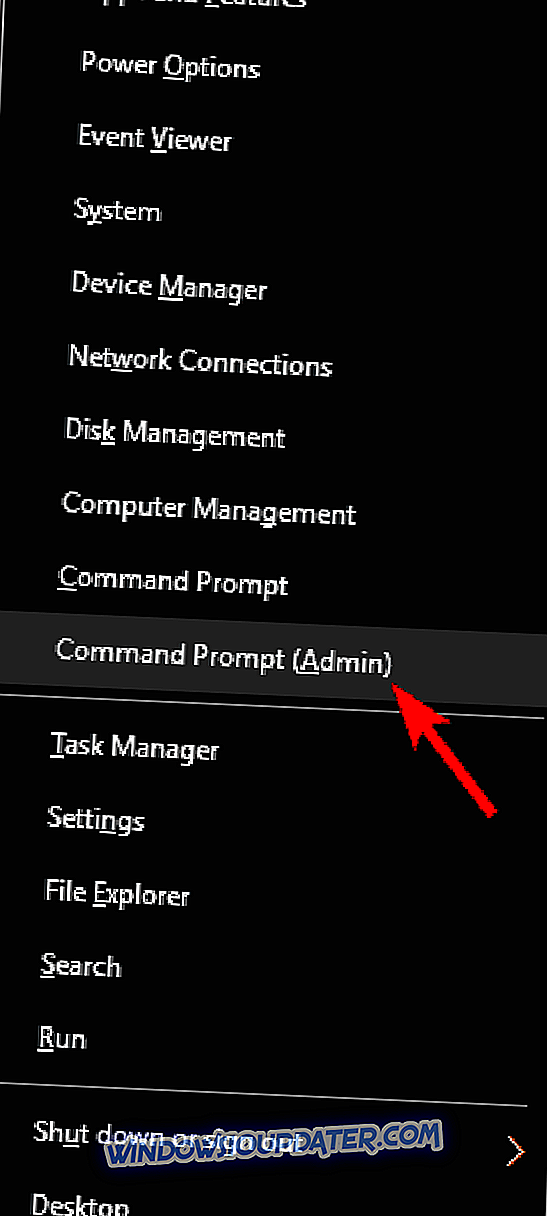
- Ketika Command Prompt terbuka, jalankan perintah berikut:
- ipconfig / lepaskan
- ipconfig / all
- ipconfig / flushdns
- ipconfig / perpanjang
- netsh int ip set dns
- resets netsh winsock
Setelah menjalankan semua perintah, periksa apakah masalahnya masih ada.
Solusi 8 - Hapus profil nirkabel
Jika Anda mendapatkan kesalahan Err_internet_disconnected pada PC Anda, masalahnya mungkin profil nirkabel. Namun, Anda dapat memperbaiki masalah itu hanya dengan menghapus profil nirkabel secara manual. Untuk melakukan ini, Anda harus menjalankan beberapa perintah di Command Prompt dengan mengikuti langkah-langkah ini:
- Buka Command Prompt sebagai administrator.
- Sekarang jalankan perintah show profil netsh wlan untuk menampilkan semua profil nirkabel yang tersedia.
- Jalankan wlan netsh delete profile name = Nama perintah profil untuk menghapus profil.
Setelah Anda menghapus profil nirkabel Anda, coba sambungkan kembali ke jaringan nirkabel yang sama dan periksa apakah masalahnya telah teratasi.
Solusi 9 - Sementara menonaktifkan Windows Firewall
Jika Anda sering mendapatkan kesalahan Err_internet_disconnected, ada kemungkinan firewall Anda memblokir browser. Namun, Anda dapat memperbaiki masalah dengan menonaktifkan Windows Firewall untuk sementara waktu. Untuk melakukan itu, Anda hanya perlu mengikuti langkah-langkah ini:
- Tekan Windows Key + S dan masukkan firewall . Pilih Windows Defender Firewall dari daftar hasil.
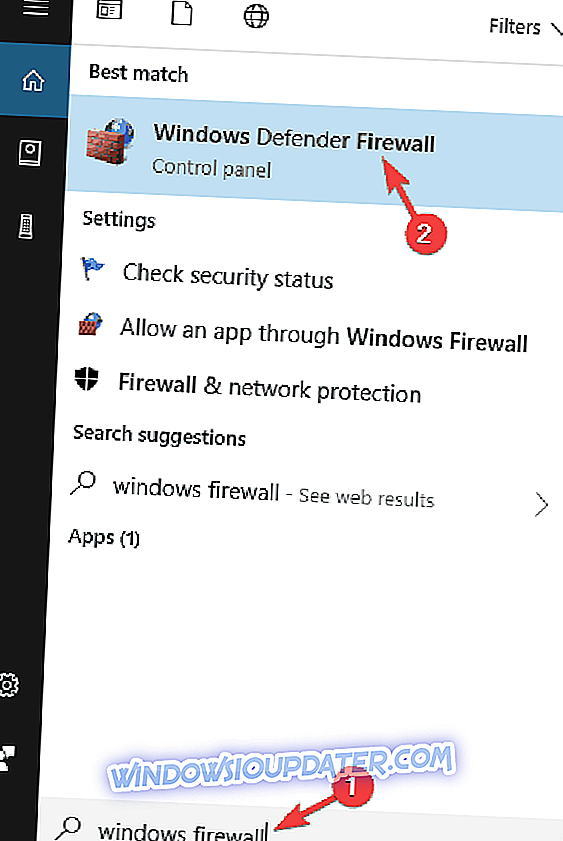
- W indows jendela Defender Firewall sekarang akan terbuka. Pilih Hidupkan atau matikan Windows Defender Firewall .
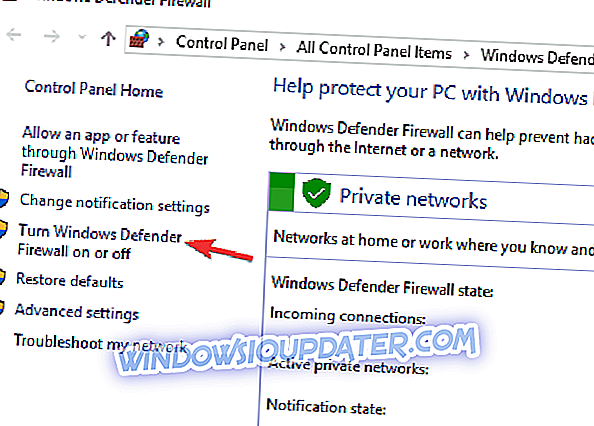
- Pilih Matikan Windows Defender Firewall (tidak disarankan) untuk jaringan Privat dan Publik. Klik OK untuk menyimpan perubahan.
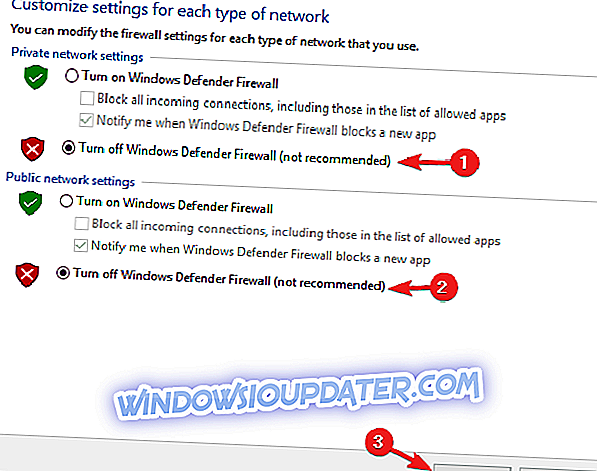
Setelah Anda menonaktifkan Windows Firewall, periksa apakah masalahnya masih ada. Jika menonaktifkan firewall memperbaiki masalah, pastikan firewall Anda dikonfigurasi dengan benar.
Solusi 10 - Nonaktifkan ekstensi yang bermasalah
Dalam beberapa kasus, kesalahan Err_internet_disconnected dapat muncul karena ekstensi bermasalah, dan untuk memperbaiki masalah Anda perlu menemukan dan menonaktifkan ekstensi tersebut. Ini cukup mudah dilakukan, dan Anda dapat melakukannya dengan mengikuti langkah-langkah ini:
- Klik ikon Menu di kanan atas dan pilih Alat lainnya> Ekstensi .
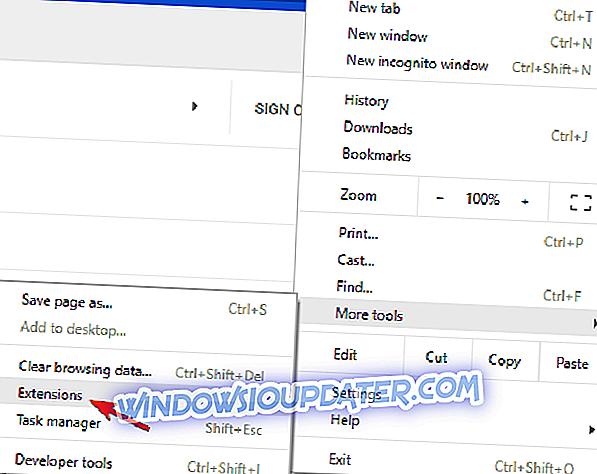
- Daftar semua ekstensi sekarang akan muncul. Klik sakelar kecil di sebelah nama ekstensi untuk menonaktifkan ekstensi itu. Ulangi langkah ini untuk semua ekstensi yang tersedia.
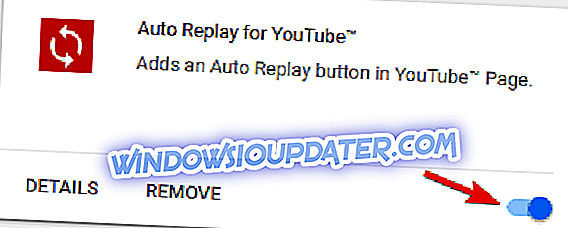
- Setelah Anda menonaktifkan semua ekstensi, mulai ulang Chrome.
Setelah browser Anda restart, periksa apakah masalahnya masih ada. Jika tidak, itu berarti ekstensi yang dinonaktifkan menyebabkan masalah. Untuk mengetahui penyebabnya, Anda harus mengaktifkan ekstensi satu per satu atau dalam grup hingga masalah muncul kembali.
Setelah Anda menemukan ekstensi yang bermasalah, hapus ekstensi itu dan masalahnya akan diselesaikan secara permanen.
Solusi 11 - Setel ulang Chrome
Jika Anda terus mendapatkan kesalahan Err_internet_disconnected pada PC Anda, masalahnya mungkin terkait dengan pengaturan Anda. Terkadang pengaturan tertentu di Chrome dapat menyebabkan masalah ini muncul, tetapi Anda dapat dengan mudah memperbaiki masalah dengan mengatur ulang Chrome ke default. Untuk melakukannya, cukup ikuti langkah-langkah ini:
- Buka tab Pengaturan .
- Gulir ke bawah ke bawah pada halaman Pengaturan dan klik Advanced .
- Pilih Pulihkan pengaturan ke default aslinya .
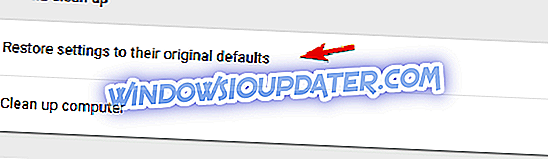
- Klik tombol Reset pengaturan untuk mengonfirmasi.
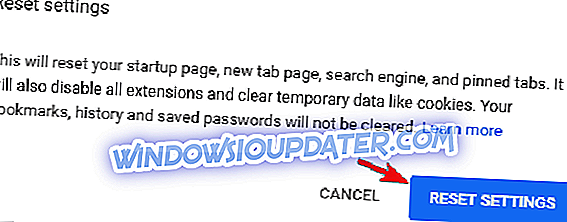
Setelah mengatur ulang Chrome ke default, masalah harus diselesaikan sepenuhnya dan semuanya harus mulai bekerja lagi.
Kesalahan Err_internet_disconnected dapat menyebabkan Anda banyak masalah, tetapi Anda dapat dengan mudah memperbaiki kesalahan ini dengan mengubah pengaturan jaringan Anda atau dengan mengatur ulang router Anda.